资源
- LCT-tracker项目地址
- VLFeat官网
- OpenCV下载地址
- OTB50数据集百度网盘资源
参考博客
- 一步一步教你跑lct-tracker(Win10+Matlab 2016b+Visual Studio 2015)
- LCT代码跑起来先文章思路总结
正文
1. 环境配置
我的环境:Win11、Visual Studio 2019、matlab 2021b、OpenCV 3.3.1。
系统版本没太大影响,10或者11都可以,Visual Studio和Matlab之间的版本要能够兼容,先搜索,选择能够匹配的版本。
Visual Studio主要是为了能够编译mex文件,如果只是想跑通LCT的项目代码,为了图省事,也可以直接下载matlab官方自己做的MinGW -w64 编译器,下载完然后直接点安装就行,这个需要注册一个matlab账号,账号的注册也很容易。
对于OpenCV的安装,从OpenCV下载地址下载适合的版本即可。
注意!OpenCV下载好之后,直接Extract到选定的文件夹记住路径即可,不用配置到环境变量当中!这是因为compile.m文件中的第8和9行指定了项目运行时OpenCV的路径,所以我们只需在那里进行修改,将路径设置为你存储OpenCV的路径即可!
2、项目配置
首先,直接从LCT-tracker项目地址下载lct-tracker的项目压缩包解压即可。
其次,从VLFeat官网下载vlfeat,如图所示,我选择的是vlfeat 0.9.21,下载完直接解压缩就行。
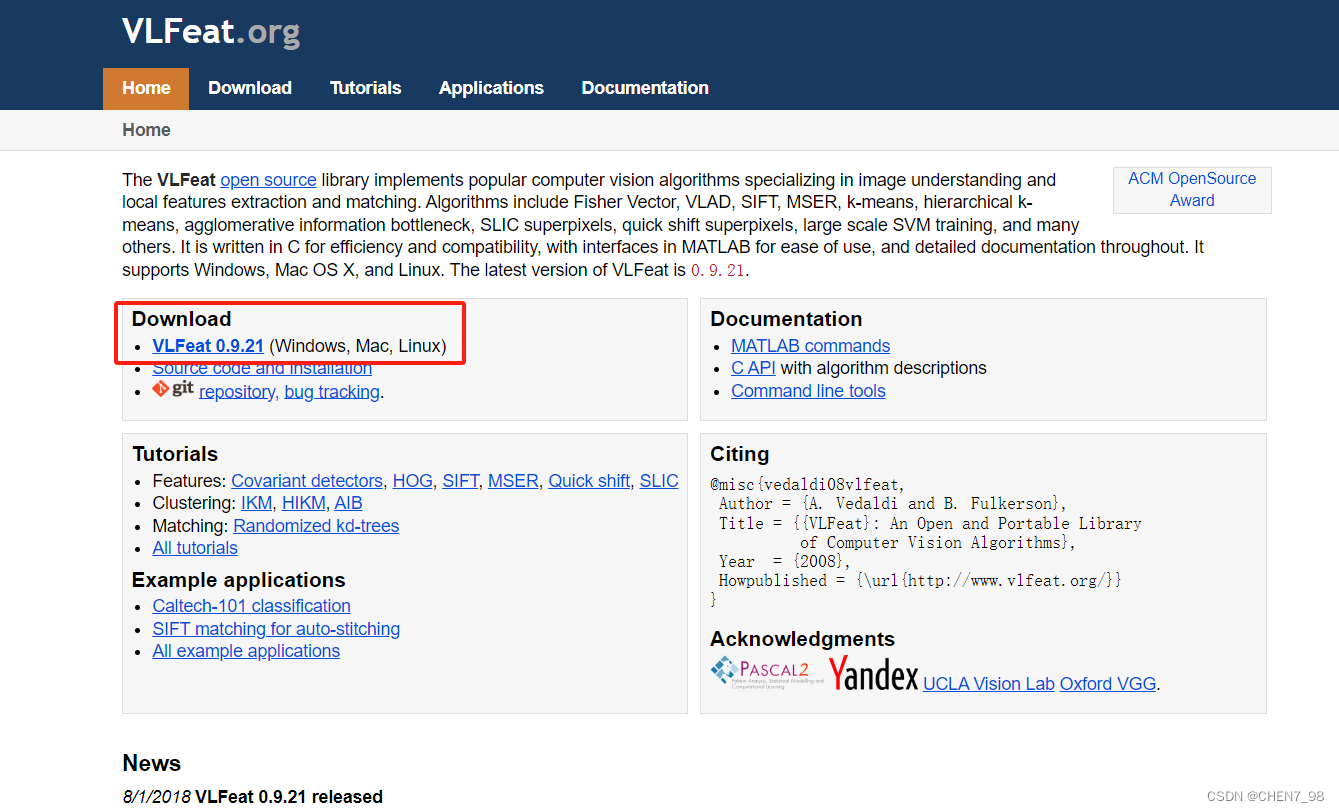
如果无法解压,就用管理员模式打开压缩软件便能成功解压。
我是选择将vlfeat解压到了D盘,然后将其文件及子文件路径添加到了matlab的默认路径中。相当于直接安装了这个工具包。
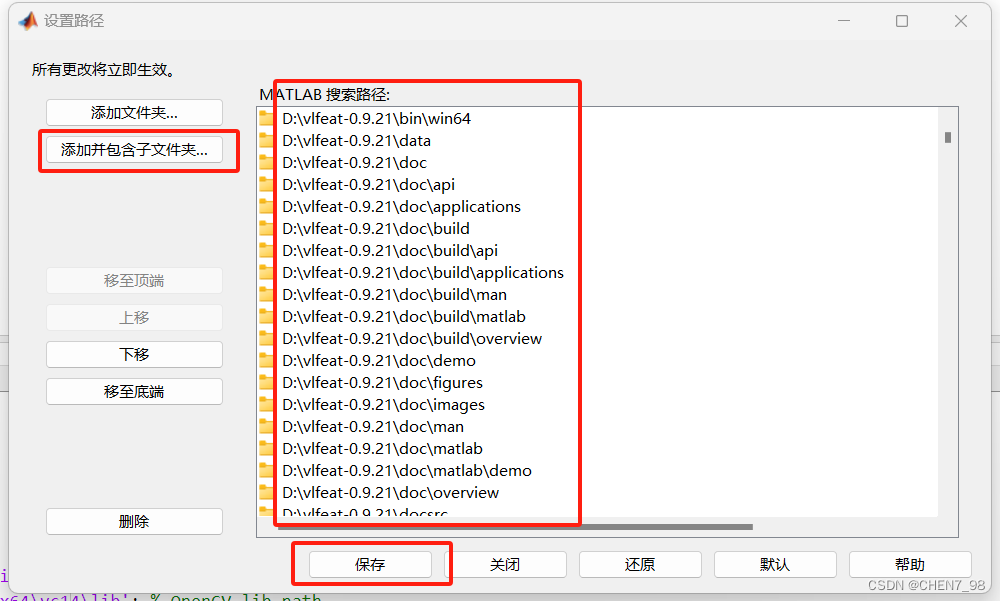
之后,需要对LCT-tracker中部分没有完成编译的c++文件进行mex编译。
首先,默认将项目文件夹lct-tracker-master的路径添加到matlab路径中,然后打开lct-tracker-master\utility\compile.m文件,修改compile.m中的第8行和第9行,如图所示:
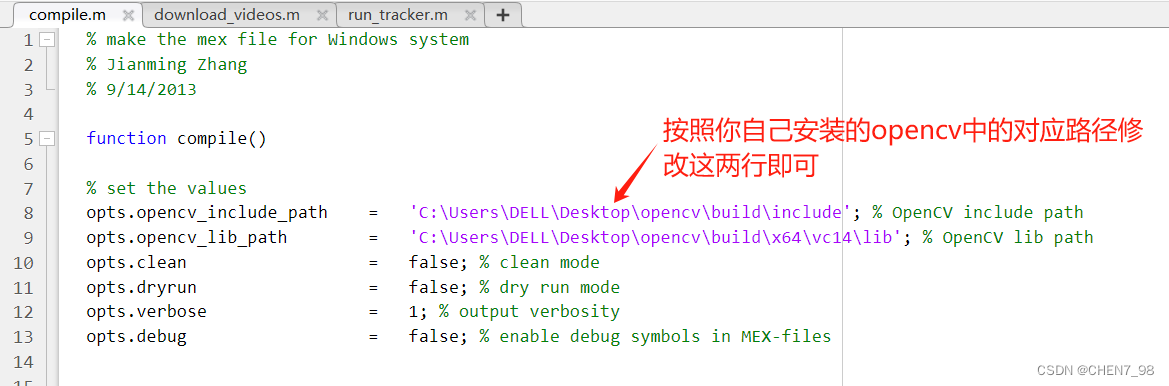
然后千万要记得再将OpenCV目录下的 \build\x64\vc14\bin文件夹中的三个dll文件拷贝到utility文件夹中,如下图所示,不然会报错无法加载一些文件。
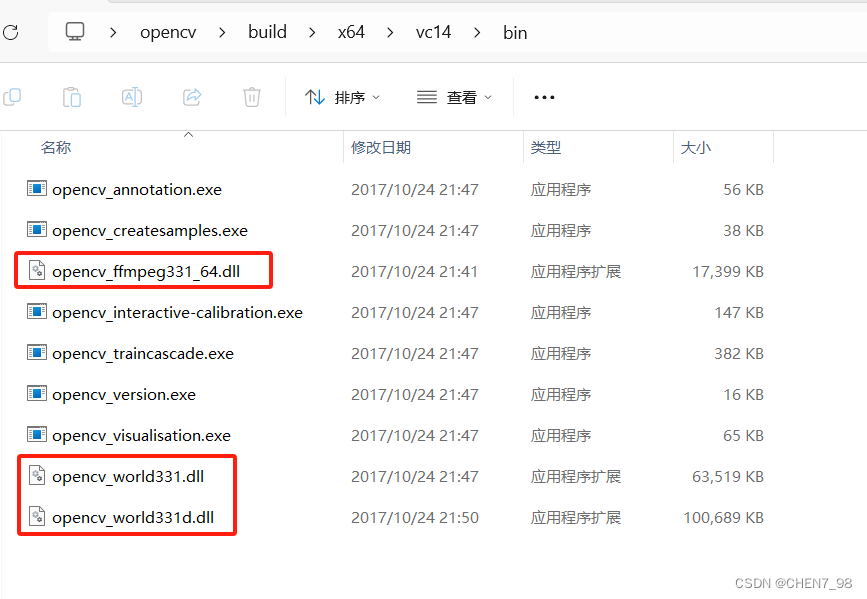
将当前目录切换到lct-tracker-master\utility\,运行compile.m,启动编译。
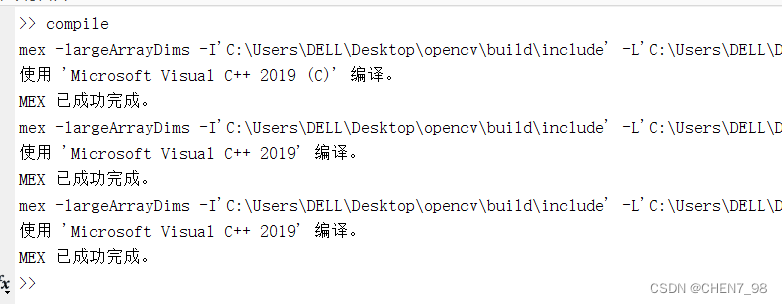
到这里就成功完成了对LCT-tracker的项目配置啦。
3、代码运行
代码配置好了,还缺少最关键的数据集。作者给了个download_videos.m来下载数据,但是老是提示因为网络原因下载失败。
所以直接从OTB50数据集百度网盘资源下载我存好的OTB50数据即可。
下载完之后,解压,在lct-tracker-master\创建一个dataset文件夹,然后将数据集中的所有视频放到该文件夹下,如图所示:
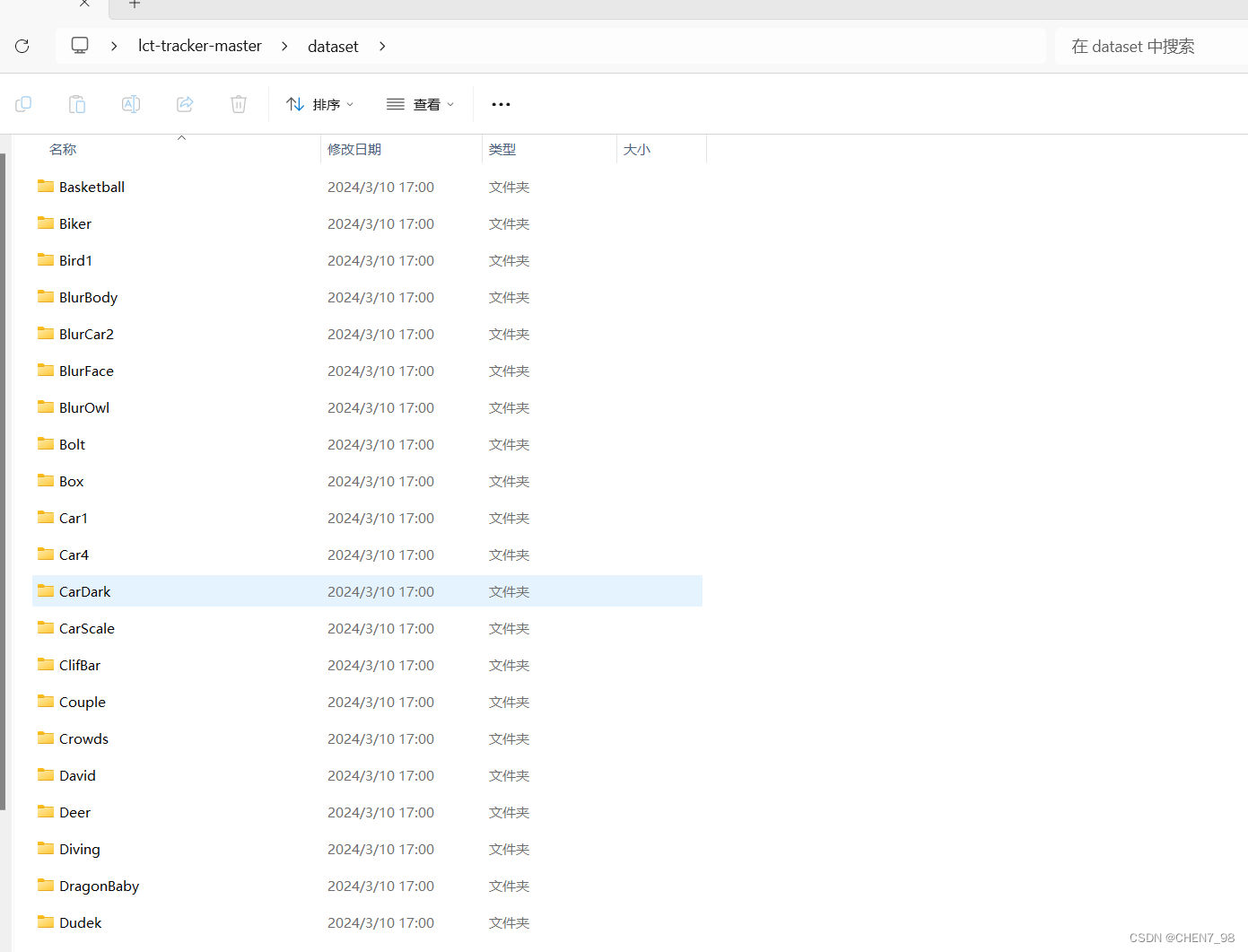
打开run_tracker.m,其第19行决定了算法运行的数据集根路径,因此将其修改为:
%path to the videos (you'll be able to choose one with the GUI).
base_path = 'dataset/';
然后,运行run_tracker.m,就可以执行跟踪啦,当不带参数时,代码会显示数据集根文件夹中的所有数据,如图所示:
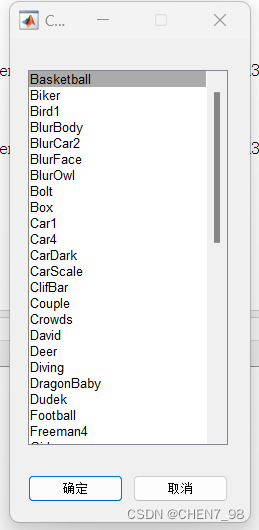
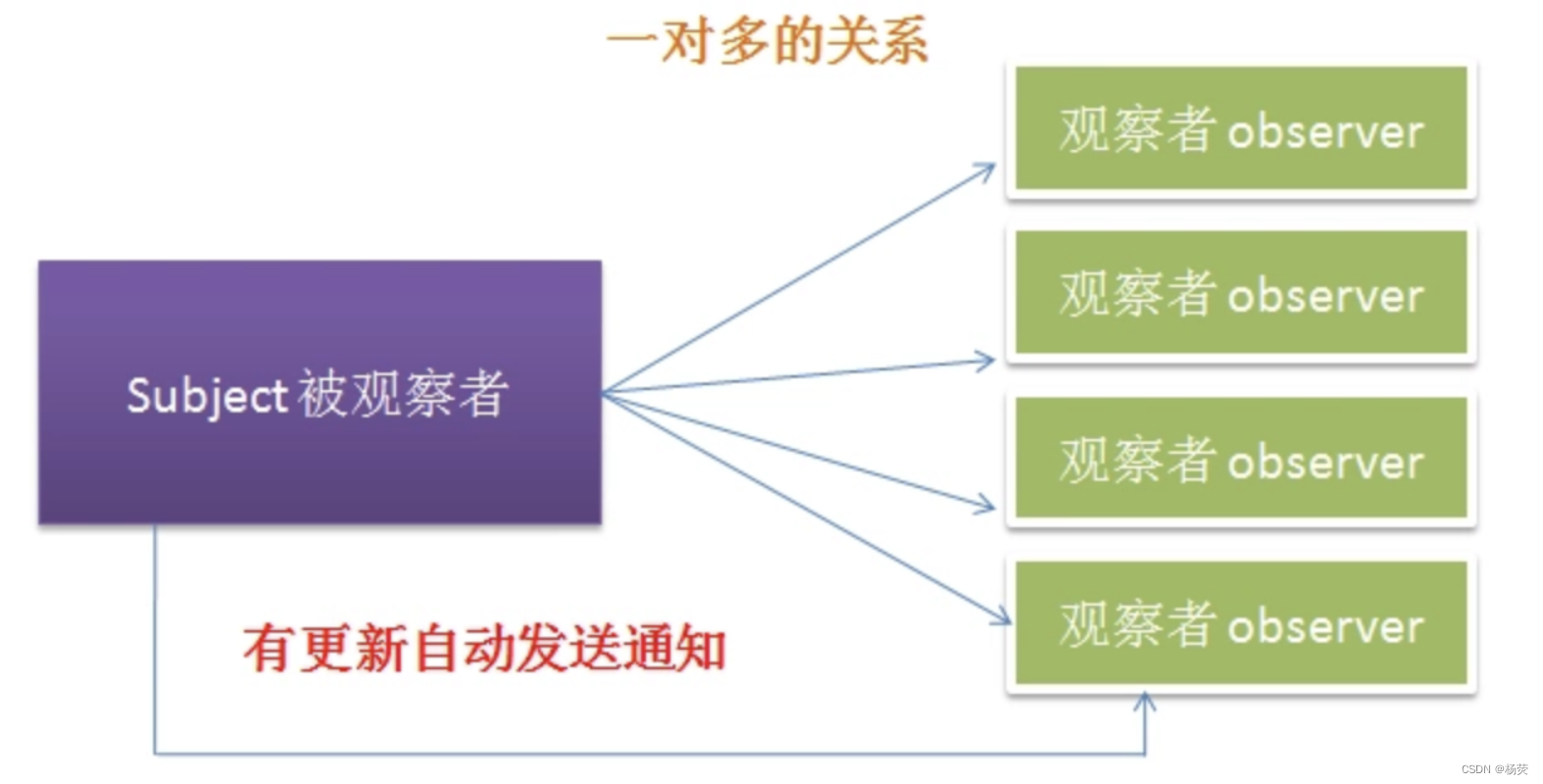
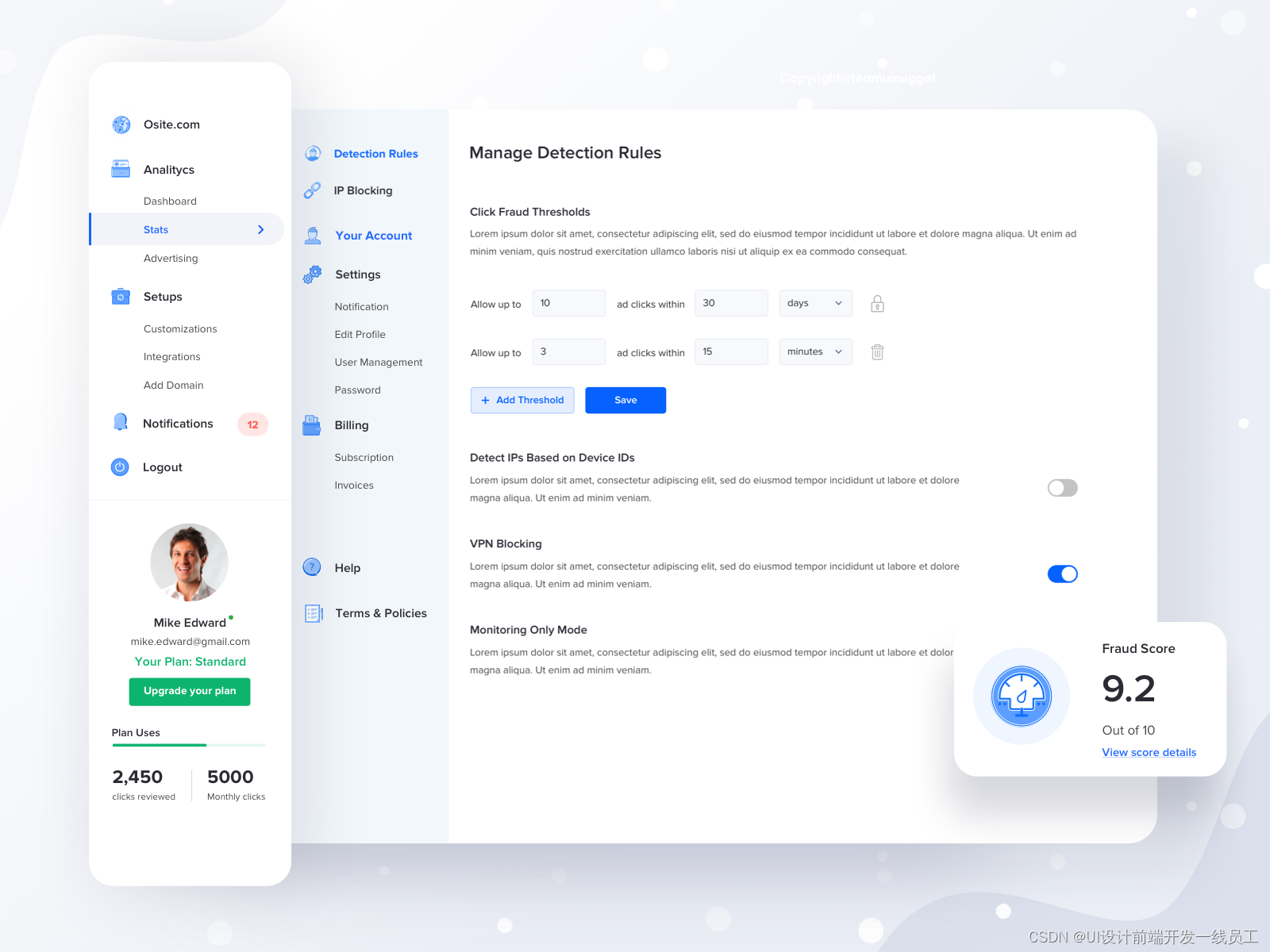

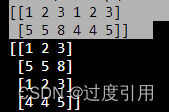
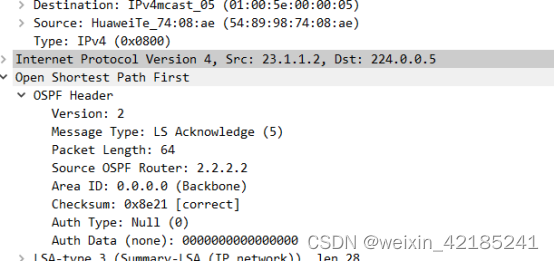
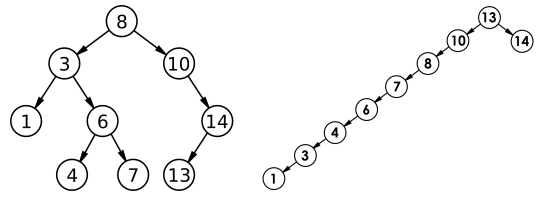

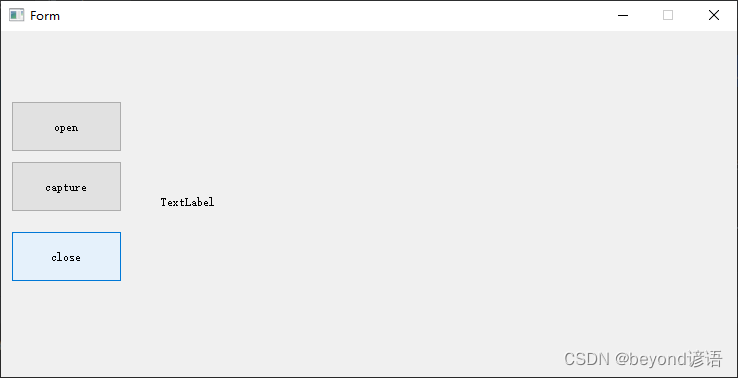
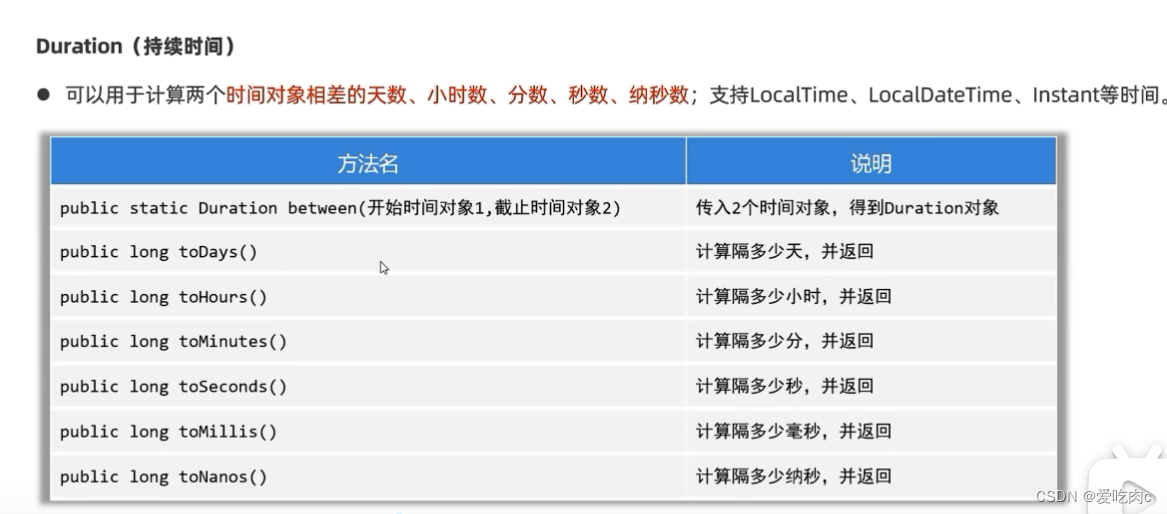
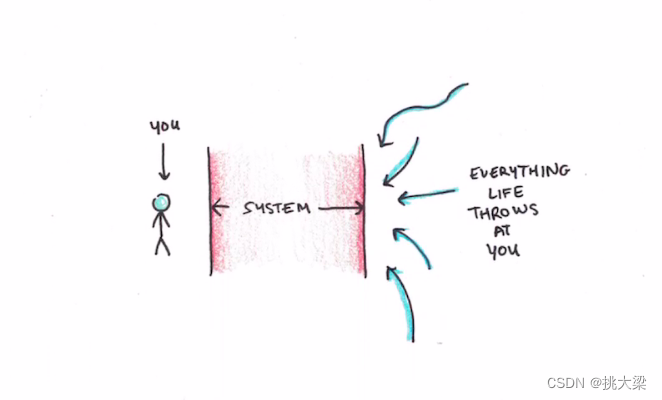
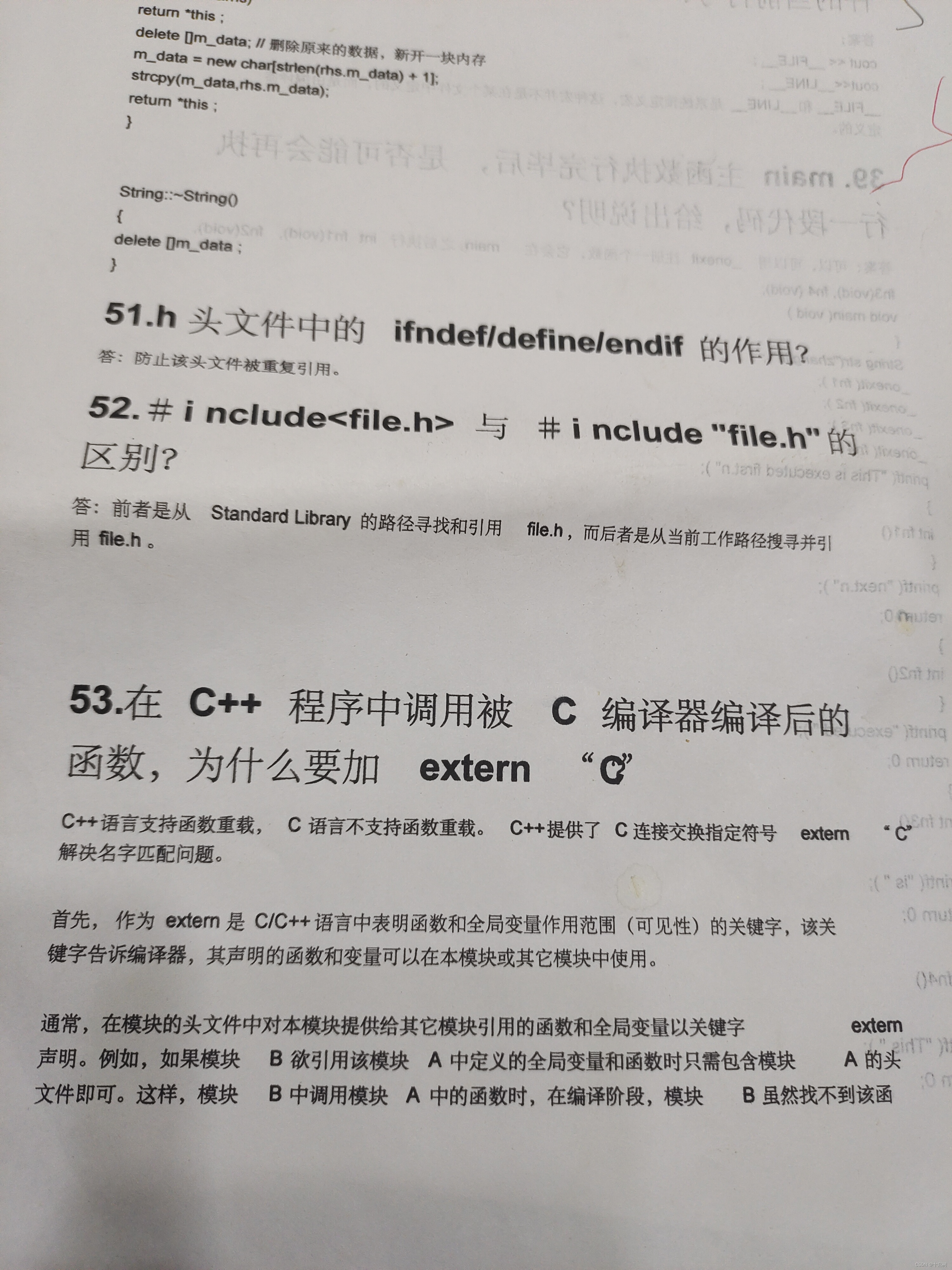
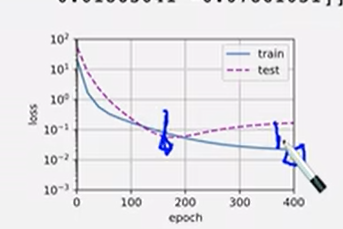
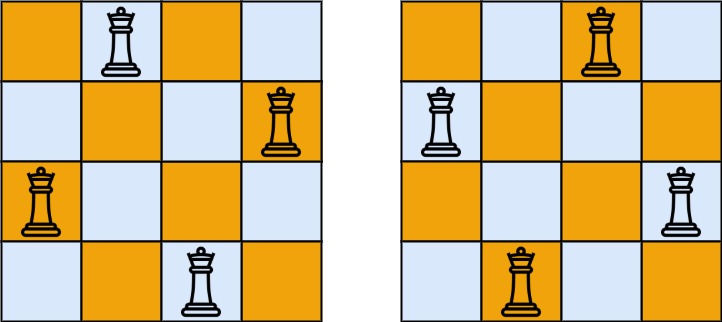
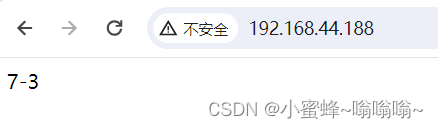
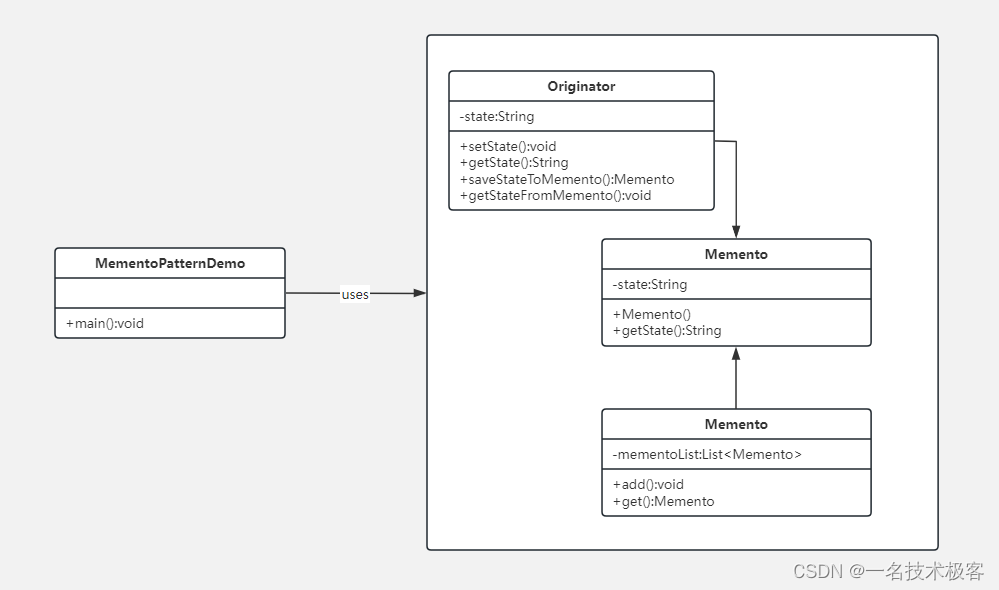
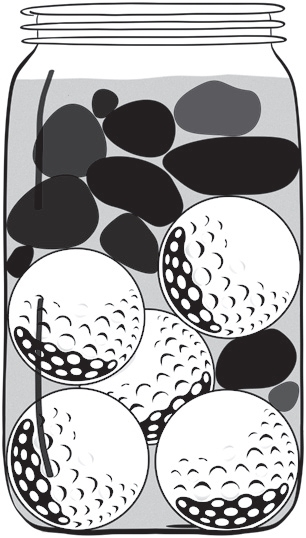
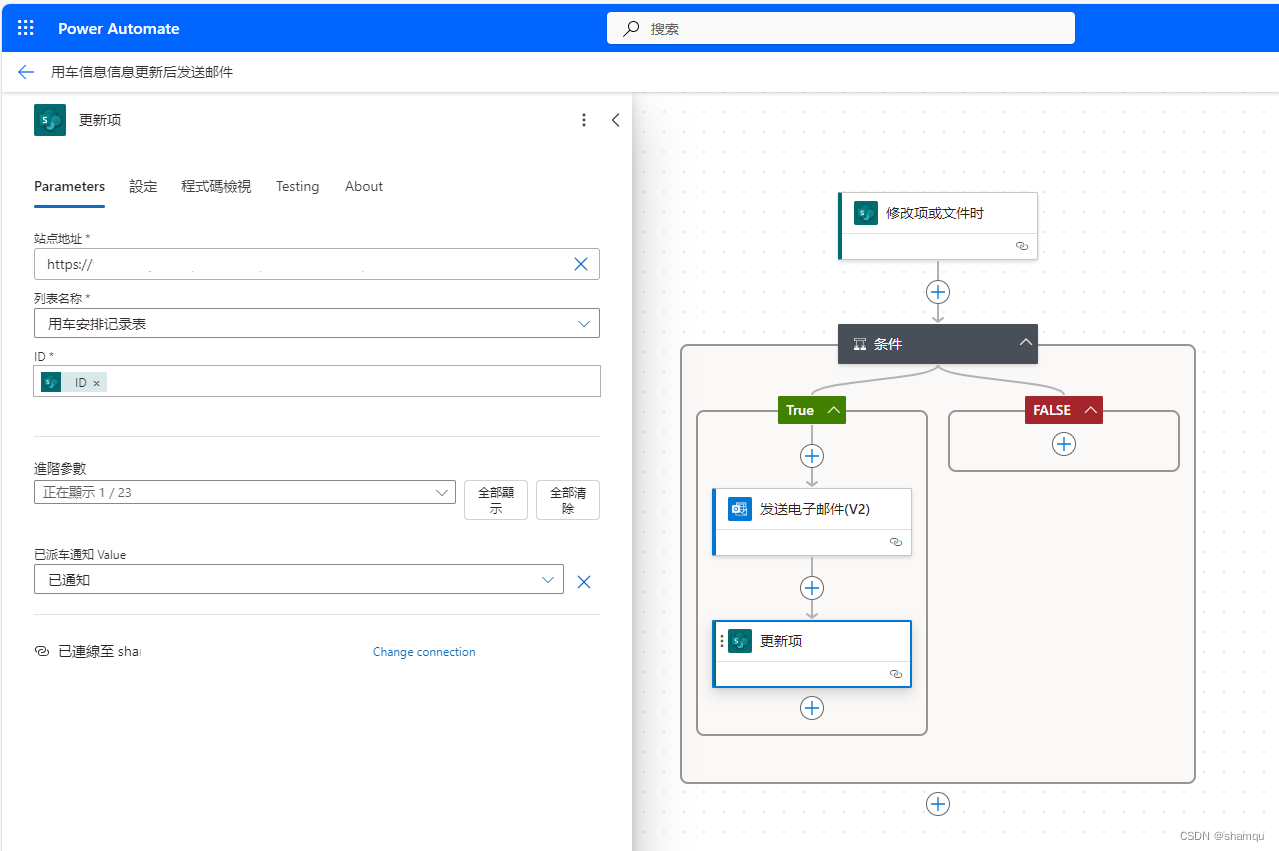
![基于51单片机的定时器时钟设计[proteus仿真]](https://img-blog.csdnimg.cn/direct/60d7f9d236c7413ab0e32ce0e2eddae8.png)